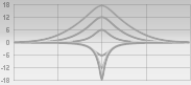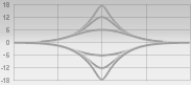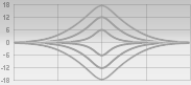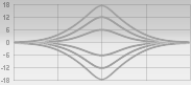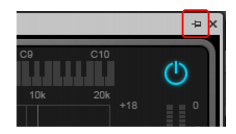SONAR LE Documentation is based on the full version of SONAR. Some screenshots, folder paths, features and other references may differ from your installation.







, des bas-médiums
, des hauts-médiums
et des aigus
. Lorsqu'une bande est activée, elle est traitée par l'égaliseur. La couleur des potentiomètres et des courbes de graphique dépend de la bande concernée :






. Active le filtre passe-bas, qui atténue les fréquences aigües situées au-dessus de la fréquence passe-bas, tout en laissant passer les autres fréquences sans filtrage.



. Active le filtre passe-haut, qui atténue les fréquences graves inférieures à la fréquence passe-haut, tout en laissant passer les autres fréquences sans filtrage.



. Ajoute une respiration douce et de la présence aux fréquences les plus élevées du spectre à l'aide d'un filtre de brillance exclusif, sans pour autant introduire une quelconque sonorité criarde.
Figure 411. Panneau volant du module QuadCurve Equalizer.A. Cliquer pour ouvrir le panneau volant B. Vumètre d'entrée C. Graphique d'égalisation D. Analyseur de spectre FFT E. Vumètre de sortie F. Épingler le panneau volant G. Fermer le panneau volantEffectuez l'une des opérations suivantes :
situé dans le coin supérieur droit du panneau volant.
Tip - Searching Documentation
Tip: To search for a specific topic, type your search query in the Search Cakewalk.com field at the top right of this page.
When the search results appear, click which product's documentation you would like to search to filter the search results further.
Note - Using Offline Help
Note: If you prefer to always use offline Help, go to Edit > Preferences > File > Advanced in your Cakewalk software and select Always Use Offline Help.
If you are not connected to the internet, your Cakewalk software will default to showing offline help until an internet connection becomes available.